Seguimos con la serie SEO TÉCNICO. En este caso, el segundo tutorial "Operadores de Google y Footprints"
- Qué es el SEO Técnico
- Operadores y Footprints de Google
- Arquitectura web
- Cómo indexar mi web en Google
- Qué es Robots.txt y para qué sirve
- Rastreo y Crawl budget
- Que es un sitemap
- Web Performance Optimization y Core Web Vitals
- Cómo solucionar el Contenido Duplicado y Thin Content
- Qué es la Canibalización SEO
Hoy hablamos de los operadores de búsqueda avanzada en Google.
Si este tema no te suena de nada, tranquilo, es fácil de comprender. Lo difícil es utilizarlos de forma creativa para que nos sirvan a nuestros propósitos.
Pero eso es una cuestión de práctica.
Así que, sin más, vamos a ver todo lo que hay que saber sobre los operadores de Google.
Tabla de Contenidos
¿Qué son los operadores de Google?
Los operadores de Google son operadores lógicos y de análisis que se pueden utilizar en las búsquedas para refinarlas y conseguir con mayor precisión lo que buscamos.
De hecho, si haces una búsqueda en Google y haces clic en Configuración -> Búsqueda Avanzada, puedes acceder a una página donde hacer búsquedas avanzadas de forma muy visual.
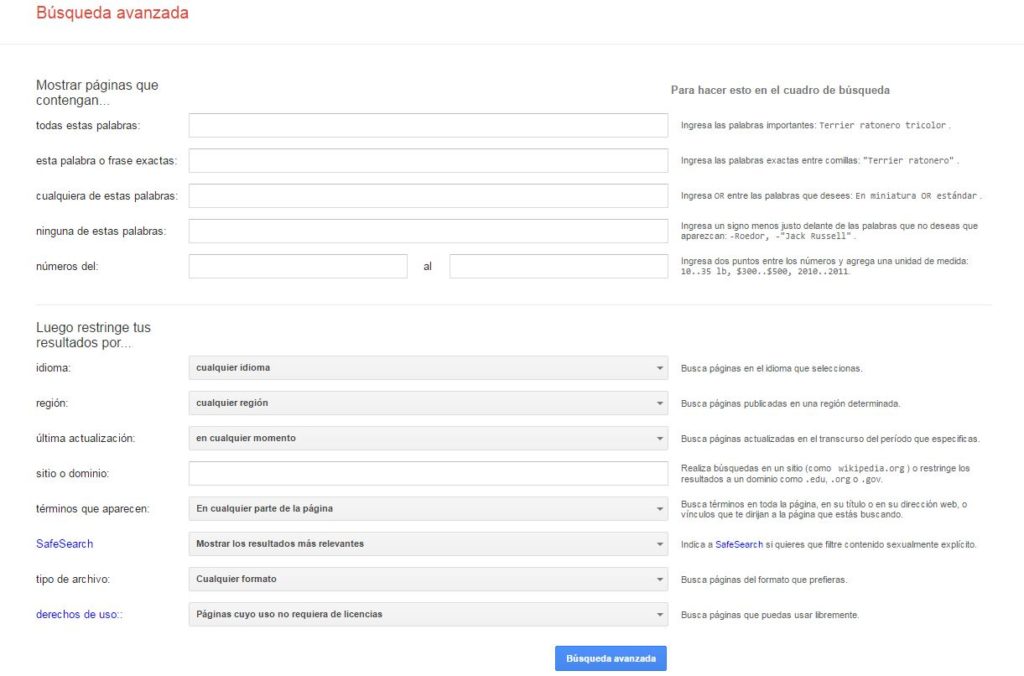
Todo lo que ves en esa página de Búsqueda Avanzada (y algunas otras cosas) se puede hacer sin necesidad de acceder a dicha página, directamente en el buscador normal de Google. Lo que hay que hacer es utilizar los operadores correctos de la forma acertada.
¿Qué son los footprints?
Footprints
Los footprints son un concepto utilizado en el SEO que hace referencia al uso de comandos y operadores de Google para encontrar “huellas” (de ahí su nombre) que nos permitan cumplir un objetivo SEO.
Por ejemplo, imagínate que quieres encontrar todas las webs hechas en Prestashop que venden jaulas para pájaros. Pues, en este caso, lo primero que deberías hacer es buscar algo único que compartan todas las webs hechas en Prestashop. Algo característico de dicho CMS.
Después, puedes utilizar esa característica junto a operadores de búsqueda para buscar todas las tiendas online hechas con Prestashop que venden jaulas para pájaros.
En realidad, los footprints no tienen por qué ser únicamente del ámbito del SEO. Por ejemplo, también podrías utilizarlo para encontrar fotos de un fotógrafo que te gusta.
No obstante, lo cierto es que se suelen utilizar en el campo del SEO, porque es donde más partido se le puede sacar.
Hay que aclarar que los footprints no son exactamente lo mismo que los operadores y comandos de Google. Los footprints hacen uso de los operadores de Google, pero no son sólo eso.
Un footprint implica una investigación previa y la detección en una o más webs de un patrón indexable por Google que se pueda explotar a través de comandos de búsqueda avanzada.
¿Para qué se usan en SEO?
Los usos que tienen los comandos avanzados y los footprints en SEO son muy variados. A continuación, te indicamos algunos (sólo algunos):
1. Linkbuilding: Este es el uso más habitual. Con footprints puedes encontrar webs de tu temática en las que dejar un enlace o a las que contactar para que te dejen un enlace.
2. Localización de nichos: Si conoces la forma de crear nichos de un determinado SEO, puedes utilizar los patrones de sus nichos ya conocidos para encontrar otros nuevos de su propiedad (y, después, copiárselos).
3. Dropshipping: Puedes utilizar, también, operadores de Google para localizar productos a precios muy bajos (descartando los normales), para, posteriormente, hacer Dropshipping con ellos. Es decir, te puede servir para encontrar proveedores.
4. Black Hat: En el mundo del Black Hat SEO el uso de footprints está generalizado para una gran cantidad de casos. Desde hacer spam hasta crear enlaces en piloto automático o detectar diferentes tipos de oportunidades de negocio. El cielo es el límite.
Esta no es una lista exhaustiva, y, sin embargo, como ves, ya es suficientemente interesante como para que aprendamos a usar bien los footprints y los operadores de Google, ¿no te parece?
Pues nada, vamos a ver cuáles son los operadores de Google que tenemos a nuestra disposición.
🥇 Alcanza los primeros puestos de Google optimizando tus contenidos con Kiwosan 🐴
Empezar prueba gratuitaTodos los operadores de Google para encontrar footprints
Estos son todos los operadores de Google que hay y que puedes utilizar para encontrar footprints. En cada uno de ellos, te explico en qué consiste y te pongo un ejemplo para que lo entiendas bien:
1. site:[dominio]
Este comando permite obtener resultados únicamente del dominio que nos interese.
Por ejemplo, si queremos encontrar televisores pero sólo en la web de Amazon España, podemos buscar:
site:amazon.es televisor
2. related:[URL]
Este comando permite encontrar dominios parecidos al que introduzcamos. Funciona regular en algunos casos, pero puede ser útil para encontrar webs de la competencia o donde podríamos dejar un enlace.
Por ejemplo, si queremos encontrar webs relacionadas temáticamente con nuestro nicho de lavadoras, podemos buscar:
related:miwebdelavadoras.com
3. cache:[URL]
Este comando nos mostrará la última versión que guardó Google en su índice para la URL que introduzcamos. Recuerda que Google guarda una copia en su índice de las webs que indexa, pero, después, cuando haces clic en el resultado de búsqueda, accedes a la página actualizada.
Es decir, con este comando, puedes ver diferencias entre la página guardada por Google y la página actual.
También sirve para ver cómo el robot de Google ve la web, y, así, poder detectar algunos cloakings.
Por cierto, este comando funciona un poco diferente, porque, al usarlo, te redirige a la versión en caché de la URL.
Por ejemplo, si queremos ver qué diferencias hay entre la versión indexada y la versión actual de una página de una web de nuestra competencia, podríamos buscar:
cache:web-de-la-competencia.com/post
4. inurl:[keyword]
Este comando nos permite buscar páginas que tengan una cierta palabra en la URL. Google te mostrará páginas en las que incluso el término no aparece ni en el título ni en el contenido, sólo porque aparece en la URL.
Puedes usar palabras genéricas como: comprar, mejores, opinion (no uses tildes en URLs)...
inurl:mejores
Otro ejemplo, esto se utiliza mucho al buscar CMS donde dejar enlaces. Imagínate que detectas que cierto CMS permite crear perfiles de usuario y, al hacerlo, autogenera la estructura de URL /user/id/nombre-de-usuario.
Lo que puedes hacer es buscar inurl:user id, lo que te arrojará webs en las que, en la URL, aparece o bien la palabra “user” o la palabra “ID”.
Pero esto puede ser poco completo y poco específico, dándonos resultados no tan buenos. Para corregir eso, tenemos el siguiente comando.
5. allinurl:[keyword]
Es el mismo que el anterior, pero un poco más restrictivo. En este caso, sólo mostrará resultados que incluyan todas las palabras que indiquemos.
Siguiendo el ejemplo anterior, si utilizamos el comando allinurl:user id, nos mostrará únicamente resultados en los que se incluyen ambos términos, por lo que es más probable que nos arroje únicamente resultados del CMS que buscamos.
allinurl:futbol frances
6. intitle: [keyword]
Similar a inurl, pero buscando la keyword en el meta-title en lugar de en la URL.
Por ejemplo, imagina que quieres encontrar posts que hablen sobre calistenia, en general. Puedes buscar:
intitle:calistenia
7. allintitle:[keyword]
Similar a allinurl, pero buscando la keyword en el meta-title en lugar de en la URL. Aplica el mismo criterio restrictivo que vimos antes.
Por ejemplo, si quieres posts sobre dietas para calistenia, el anterior no te servirá, porque te mostrará resultados de calistenia O dietas. Debes usar:
allintitle:dieta calistenia
Así, sólo recibirás resultados que incluyen ambos términos en el título.
8. intext: [keyword]
Lo mismo que en los casos anteriores, pero buscando en todo el texto del post.
Por ejemplo, si quieres encontrar TODO lo que haya en la red que hable sobre calistenia, aunque sea de refilón, puedes buscar:
intext:calistenia
No es un footprint muy útil, pero, junto a otros operadores, puede ser interesante.
9. allintext:[keyword]
Lo mismo que en los casos anteriores, pero buscando en todo el texto del post.
Por ejemplo, si quieres encontrar TODO lo que haya en la red que hable, al mismo tiempo, de calistenia y dieta, puedes buscar:
allintext:dieta calistenia
10. inanchor: [keyword]
Lo mismo que en los casos anteriores, pero buscando en los anchor texts de los enlaces que tenga la página.
Por ejemplo, imagina que quieres encontrar webs con enlaces cuyo anchor sea “zumos”. Puedes buscar:
inanchor:zumos
y se te mostrarán webs de todo tipo que enlazan con ese anchor a otras webs. Puede ser una buena forma de encontrar webs donde dejar enlaces.
11. allinanchor:[keyword]
Lo mismo que en los casos anteriores, buscando todas las palabras que indiquemos en el anchor de algún enlace que haya en la página.
Por ejemplo, si queremos buscar webs que enlacen a otras páginas con términos que incluyan “zumo” y “uva”, podemos usar:
allinanchor:zumo uva
y nos mostrará, por ejemplo, anchor texts como “zumo de uva” o “zumo de uva y melocotón”.
12. define:[keyword]
Este operador te permitirá obtener definiciones de términos que hay en el diccionario de Google. Funciona con palabras generales, no términos como “SEO” o semejantes.
El uso de este operador es un tanto más limitado, pero puede ser interesante en labores de scraping, por ejemplo.
Puedes buscar:
define:cirugía
para obtener definiciones de este término.
13. [keyword] filetype:[formato]
Este comando está muy bien porque te permite encontrar archivos en un formato específico, como JPG, PDF o muchos otros. Se puede utilizar para encontrar libros, papers o imágenes.
Por ejemplo, imagina que quieres encontrar imágenes de gatos pero sólo las quieres en formato SVG. Puedes buscar en Google Imágenes:
gato filetype:svg
O imagina que quieres buscar el libro El coronel no tiene quien le escriba en PDF. Puedes buscar:
"El coronel no tiene quien le escriba" filetype:pdf
y obtendrás archivos PDF que incluyen ese término (previsiblemente, alguno de ellos será el libro en sí).
14. “[keyword]”
Las comillas permiten buscar exactamente todo lo que hay en su interior. Se diferencia de la búsqueda normal en que, en este caso, Google no interpreta, sino que te arroja justo lo que buscas. Con exactitud.
Así, si en un CMS ves un patrón de texto en el footer que dice Copyright Joomla 1.4.7 With Love, por decir algo, puedes buscar eso exactamente.
También puedes descubrir todas las webs que usan Amazon afiliados ya que tienen que poner el mismo texto legal:
"Programa de Afiliados de Amazon EU, un programa de publicidad para afiliados"
Así, con las comillas, y te arrojará únicamente webs que incluyen ese texto exacto.
15. –[keyword]
Este operador permite eliminar keywords que no queremos que aparezcan cuando buscamos. Nos permite refinar y filtrar los resultados. Normalmente, se usa junto a otros comandos.
Por ejemplo, imagina que estás buscando páginas que hablen de dietas pero que no sean para adelgazar (para celíacos, para ganar peso, microbióticas, etc). Podrías buscar, por ejemplo:
dieta ganar peso –adelgazar
16. [keyword] OR [keyword]
Este comando nos permite buscar un término u otro, sin necesidad de que aparezcan los dos. Nos arrojará todo resultado que incluya uno de los dos términos. De nuevo, suele usarse junto a otros comandos.
Por ejemplo, imagina que quieres encontrar resultados que hablen de Android o iOS, indistintamente. Puedes buscar:
Android OR iOS
17. [keyword] AND [keyword]
En este caso, se nos mostrarán resultados que incluyen los dos términos indicados, en cualquier combinación. Es parecido al allintext:. Se suele utilizar junto a otros operadores.
Por ejemplo, imagina que quieres encontrar contenidos que incluya en término running y accidente, porque quieres encontrar accidentes de running para crear tu artículo contra el running (te animamos a hacerlo). Puedes buscar:
running AND accidente
18. ()
Los paréntesis, como en matemáticas, se utilizan para construir y ordenar los comandos que utilizamos.
Por ejemplo, imagina que quieres encontrar hacks para Android e IOS. Podrías usar el siguiente formato:
hack AND (Android OR iOS)
19. [input] *
El * nos sirve como comodín, y es muy útil para encontrar long tails o información específica. Además, se puede utilizar en cualquier parte de la búsqueda, no sólo al final.
Por ejemplo, imagina que quieres encontrar diferentes formas de hacer las lentejas. Pues podrías buscar:
lentejas *
y eso hará que te muestre diferentes formas de continuar el término “lentejas” (previsiblemente, diferentes formas de hacerlas).
También puedes buscar * para sustituir una palabra que no recuerdes o que pueda ser varias cosas, por ejemplo, como {ganar | conseguir | hacer} dinero:
como * dinero
20. AROUND(#)
Este operador es un poco extraño y no se utiliza demasiado. Eso significa que puede ser auténticamente inútil o una fuente de oportunidades. Consiste en mostrar resultados que tengan dos términos próximos, determinando tú el grado de proximidad.
Por ejemplo, imagina que quieres buscar los términos “Google” y “Chrome” y que éstos estén separados, como máximo, por tres palabras. En ese caso deberías usar:
Google AROUND(3) Chrome
21. flight:[ciudad]
Este comando te permite mostrar próximos vuelos a la ciudad que le indiques. Se muestra con el snippet de vuelos de Google.
Por ejemplo, si quieres scrapear vuelos a Madrid, podrías buscar:
flight:Madrid
22. weather:[área geográfica]
Este comando te permite mostrar el tiempo que hace en un lugar. Se muestra con el snippet del tiempo de Google.
Por ejemplo, si quieres saber el tiempo en Almería, puedes usar:
weather:Almería
23. stock:[ticker]
Este comando te permite mostrar información sobre un activo cotizado introduciendo su ticker. Se muestra con el snippet de finanzas de Google.
Por ejemplo, si quieres crear una web con información cuantitativa de diferentes activos, podrías obtener los tickers de los activos y programar un scraping de Google usando búsquedas como
stock:GME
24. map:[input]
Este comando te permite mostrar un mapa del lugar que indiques, sea ciudad, región o cualquier otra cosa. Se muestra con el snippet de Maps de Google.
Por ejemplo, si quieres un mapa de Barcelona, podrías buscar:
map:Barcelona
25. movie:[película]
Este comando muestra información sobre la película que le introduzcas. Se muestra con los snippets característicos de Google dedicados a las películas.
Por ejemplo, si quieres información sobre El rey león, podrías buscar
movie:el rey león
26. [#]..[#]
Este comando te permite buscar dentro del rango de números que le incluyas. Por ejemplo, si quieres resultados que vayan del 1990 al 1995 pero no antes ni después, puedes usar el comando 1990..1995.
¿Cuándo puede ser esto útil? Por ejemplo, imagínate que quieres encontrar las típicas listas de “libros más vendidos del 2010”, pero para varios años. Podrías buscar:
libros más vendidos 2000..2020
para obtener las listas de los más vendidos en los últimos 20 años.
27. loc:[localización]
En teoría, este comando te permite encontrar resultados ligados a la keyword que incluyas en localizaciones concretas. Sin embargo, lo cierto es que falla más que una escopeta de feria.
Además, dada la búsqueda geolocalizada de hoy en día, sería un comando bastante inútil incluso si funcionase bien.
En cualquier caso, puedes usarlo, por ejemplo, buscando:
restaurante mexicano loc:Madrid
Una nota final
Existen algunos otros comandos, como las búsquedas de teléfonos, por rangos de fechas, de información y muchos otros que antes se utilizaban pero que, en la actualidad, ya no funcionan.
La razón por la que no funcionan puede ser de lo más variable. El caso es que o bien Google directamente ya no los acepta, o bien sus resultados son tan pobres o poco precisos que no vale la pena ni comentarlos.
¡Recuerda que puedes combinarlos!
Para terminar, es importante mencionar que estos operadores pueden combinarse para conseguir cosas más interesantes.
Por ejemplo, podrías crear algo tal que:
Site:tiendadepepito.com “comprar” AND (“iphone” OR “samsung”)
Es cuestión de tener imaginación y utilizarlos de forma creativa para sacarles el máximo provecho.
Como ves, los operadores de Google nos resultarán muy útiles en una gran cantidad de situaciones, tanto dentro como fuera del SEO. Y, por supuesto, dentro del SEO podremos utilizarlos para conseguir una multitud de objetivos en distintas áreas. Así que conviene conocerlos.
Sigamos con la guía SEO definitiva. Ahora vamos a ver 👇🏻

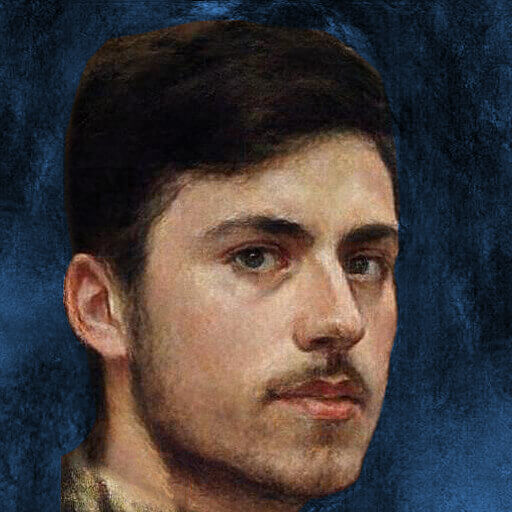



Esto sí que es útil… claro y conciso.
Gracias
Hola Deborah,
Gracias por comentar, me alegra que te haya ayudado 😀
Un saludo